Вам нужно удалить какие-либо программы и освободить место на используемом устройстве? Такие игры, как Warframe, могут занимать значительный объем памяти на вашем устройстве. Или вы сталкиваетесь с проблемами при использовании мобильного приложения Warframe? Если вы обнаружите, что игра в Warframe на вашем Mac в настоящее время слишком разочаровывает вас, вам, вероятно, следует удалить Warframe на Mac или устройства вашего ПК.
Вы можете использовать это руководство в качестве справочного материала, если не знаете, как удалить часть программного обеспечения на своем компьютере, и хотите убедиться, что процесс выполняется правильно. Некоторые люди могут приложить усилия, но в конечном итоге они потерпят неудачу, потому что не смогут выполнить задачу должным образом.
Когда вы удаляете приложение, вам необходимо удалить все файлы, связанные с ним. Продолжайте читать эту статью, чтобы лучше понять, как правильно выполнить удаление приложения.
Содержание: Часть 1. Могу ли я играть в Warframe на Mac?Часть 2. Ручные способы удаления Warframe на Mac/ПКЧасть 3. Как полностью удалить Warframe на Mac?Часть 4. Вывод
Часть 1. Могу ли я играть в Warframe на Mac?
Warframe — впечатляюще созданная игра в жанре экшн, в которую можно играть совершенно бесплатно и которая предлагает бесконечные возможности для игрового процесса. Игроки могут погрузиться в продвижение игры, основанное на миссиях, которое наполнено ожесточенными битвами между многими игроками и захватывающей дух научной фантастикой.
Warframe — это франшиза видеоигр, которая существует уже почти девять лет и была создана канадской компанией Digital Extremes, занимающейся видеоиграми. Следовательно, несмотря на то, что это бесплатная игра со значительным упором на шлифовку начинающие игроки могут по-прежнему наслаждаться обширным контентом игры. Геймплей поздней игры, состоящий из действий в стиле MMO, таких как отлов животных, рыбалка и добыча полезных ископаемых, представляет собой резкий отход от основного акцента Warframe на игровой процесс, основанный на действиях.
PlayStation, Windows и Xbox — единственные консоли, поддерживаемые Warframe. Есть нет поддержки Mac OSX. Если у вас есть Mac и вы хотите наслаждаться Warframe, вариант облачных игр — это тот, который сэкономит вам больше всего времени и усилий. Поскольку у Warframe еще нет версии для macOS, вы не сможете сразу установить игру на macOS и начать играть в нее таким образом.
Однако, если вы используете облачный игровой сервис на Mac, например GeForce Now, Вы будете в состоянии играть в Warframe на Mac без предварительной установки этой игры на компьютер.
Вам просто нужно установить приложение GeForce Now на Mac и зарегистрироваться на сайте облачной игровой платформы. Вам не нужно будет тратить деньги, чтобы начать играть в Warframe, потому что это технически бесплатная игра, как и многие другие популярные игры в наши дни.
Но если у вас возникли проблемы или ошибки в игре, удалите Warframe на Mac вручную или автоматически.
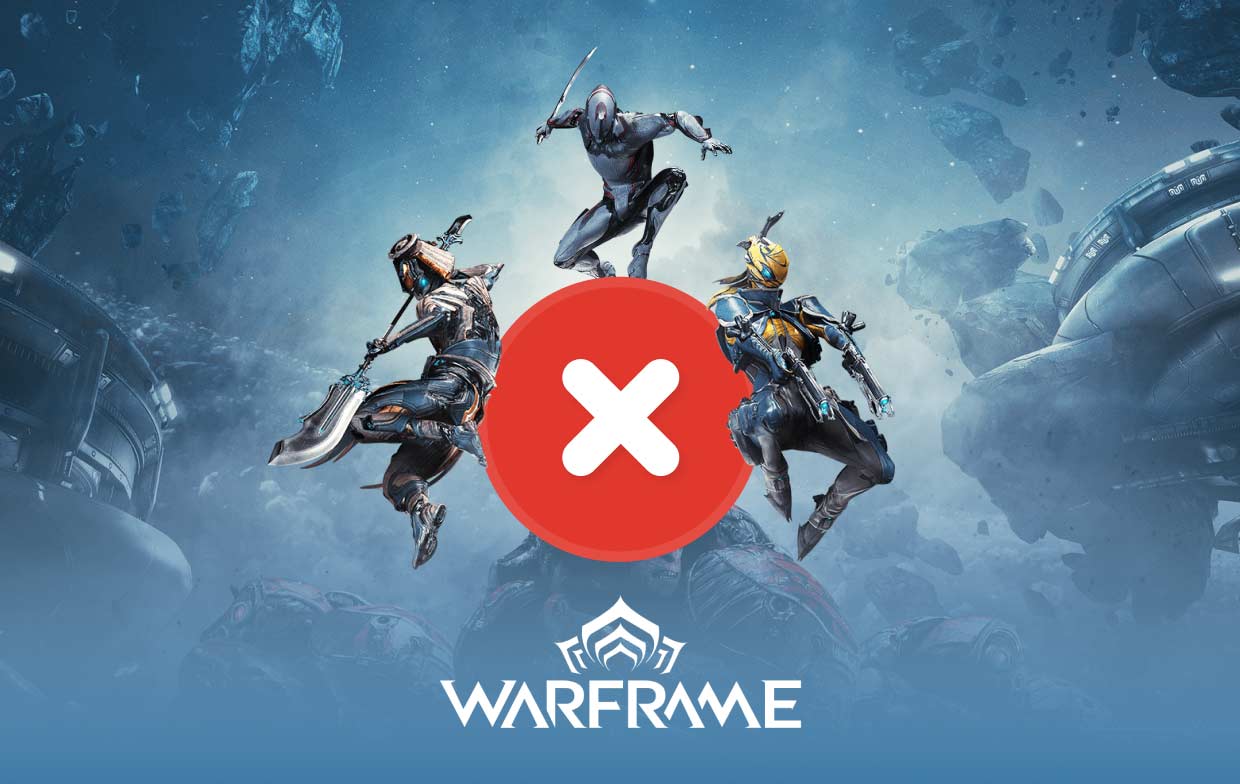
Часть 2. Ручные способы удаления Warframe на Mac/ПК
1. Как удалить Warframe на Mac/ПК через Steam
Самый быстрый и простой способ удалить Warframe для Mac — использовать Steam, который также является наиболее эффективным методом.
- Запустите Steam программу и, при необходимости, введите свои данные для входа.
- Чтобы получить доступ к библиотеке, выберите ее в верхнем меню навигации, выбрав Библиотека.
- Щелкните правой кнопкой мыши после обнаружения файла Warframe, который вы хотите удалить в библиотеке. В результате должно появиться меню с большим количеством вариантов. Появится новая опция раскрывающегося меню, если вы перейдете к нижней части страницы и выберите Управление. В раскрывающемся меню выберите Удалить опцию.
- Когда Steam спросит вас, действительно ли вы хотите удалить Warframe на Mac, вы можете подтвердить свой выбор.
2. Как вручную удалить игру на ПК с Windows
Вы можете удалить приложение на системном уровне, если не хотите удалять игры через Steam. Вы можете удалить игры Steam через собственный интерфейс «Программы и компоненты» Windows, как и любую другую программу Windows.
Если вы очищаете многие компоненты системы за один раз, вы можете предпочесть этот вариант, даже если он все равно приведет вас к Steam для последнего шага.
- Выбрать "Удаление программы"кнопка внутри"Программы" выполнив поиск "Приложения и возможности" или с помощью ярлыка меню "Пуск" для панели управления.
- Найдите игру Warframe, которую хотите удалить. Возможно, вам будет легче находить элементы, если вы классифицируете каждое программное обеспечение по названию или дате установки. Найдя его, либо выберите «Удалить» в меню выше, либо выберите Удалить из всплывающего меню, которое появляется, если щелкнуть его правой кнопкой мыши.
- После этого появится интерфейс Steam. Войдите в систему, если необходимо. Чтобы завершить удаление, выберите Удалить в последнем появившемся окне подтверждения.
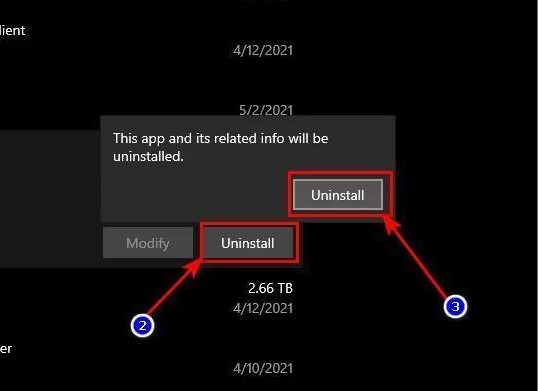
Часть 3. Как полностью удалить Warframe на Mac?
Поскольку удаление файлов игры вручную немного сложнее, используйте эту программу под названием iMyMac. PowerMyMac будет намного полезнее помочь вам с автоматическим процессом удаления.
Более того, PowerMyMac может помочь легко удалить любые приложения Mac (например, вы можете быстро удалить коди), которые вам не нужны.
Используйте эту универсальную программу и обратитесь к процедурам, перечисленным ниже, чтобы полностью удалить Warframe на Mac:
- Запустите PowerMyMac, перейдите на домашнюю страницу приложения и выберите Деинсталлятор приложений из меню, которое отображается, чтобы начать процесс удаления.
- Чтобы выполнить тщательное сканирование всего программного обеспечения, которое в настоящее время установлено на вашем компьютере, нажмите SCAN.
- Вы можете выбрать, какие приложения удалить из списка всех установленных в данный момент. Набрав имя Warframe в поле поиска, возможно, он находится.
- Чтобы удалить все файлы с вашего компьютера, в том числе связанные с Warframe, выберите «ЧИСТКА".

Часть 4. Вывод
Мы показали два различных подхода к удалить Warframe на Mac. Независимо от подхода, который вы решите использовать, вы никогда не должны забывать удалять файлы, которые подключены к приложению, прежде чем вы сможете считать, что приложение полностью удалено из системы.



